macOS 시에라에서 Fn+delete키 맵핑하기
백스페이스와 delete
맥과 윈도우즈의 키보드 다른 것중에, 맥 키보드에는 윈도우즈의 BackSpace 키가 delete 키로 되어 있고, 커서의 오른쪽에 있는 글자를 지우는 윈도우즈의 delete키가 없다. 맥북에서는 키를 하나라도 줄이기 위해서인지 커서 오른쪽 글자를 지우려면 Fn+delete 키를 눌러야 한다.
윈도우즈 키보드에는 방향키 위에 바로 delete 키와 백스페이스키가 가깝께 붙어 있어서 편리하다. 내 경우에는 백스페이스 키보다는 방향키와 delete 키를 자주 사용한다.
(윈도우즈 키보드)
그래서 내 경우 맥북 키보드의 오른쪽 옵션키를 커서의 오른쪽 글자를 지우는 키로 맵핑을 해서 사용한다.
(맥북 키보드)
맥북의 오른쪽 옵션 키를 Fn+delete 키로 맵핑하기
DoubleCommand 로 할 수 있었는데, 최신 맥 OS에서는 동작을 안하고 업데이트가 안된다.
맥OS X 10.11 까지는 Karabiner를 사용하고 있었는데, 아직 macOS 시에라에서는 동작을 안한다. 홈페이지를 자주 확인하고 있는데 아직 개발 중인다.
맥북으로 입력시 삭제 버튼은 자주 사용하는 것이라서 BetterTouchTool 을 이용해서 하는 방법을 찾아 보았다.
BetterTouchTool에서 오른쪽 옵션버튼을 Fn+delete 로 맵핑하는 기능은 제공하지 않는데, key sequence 기능을 이용해서 실험해 보았더니 됐다!
방법은 다음과 같다.
1. BetterTouchTool를 다운로드 해서 설치한다.
2. 아래 화면과 같이 Global 에서 ‘Change Key Sequence’를 누른다.
3. 눌러서 나온 화면에서, ‘Start Recoding’를 누르고, 맵핑 하고자 하는 오른쪽 옵션 키를 누른 다음, ‘Stop Recording’를 누른다. 그런 다음 여기서 아래 그림과 같이 Key UP의 required 체크를 꺼준다. 체크를 안끄면 키를 누를때 눌렀었을때와 뗐을때 2번 이벤트가 발생한다.
4. 창을 닫은 후, 아래에 ‘Trigger Other Keyboard Shortcut’ 을 클릭하고, 펑션키를 누른 상태에서 delete 키를 누른다.
이렇게 하면, 오른쪽 옵션키를 누르면, fn+delete 키를 누른 효과가 나서, 커서가 있는 오른쪽에 있는 글자를 지울 수 있다.
맥에서는 커서의 왼쪽의 글자를 지우는 백스페이스키를 delete 키로 하고, 오른쪽을 지울때에는 평션키를 누른 상태에서 delete 키를 누르게 하게 한다. 이는 사람들이 커서 오른쪽 보다는 왼쪽글자를 지우는 것이 많아서 그런 것인지 모르겠다. 내 경우에는 방향키와 같이 이동하기도 하고, 왼쪽 글자 보다는 오른쪽 글자를 지우는 것이 습관이 된 것 같아서 키보드 가까운 곳에 커서의 오른쪽 글자를 지우게 키를 맵핑하는 것 같다. 다행히 키보드의 키를 맵핑하는 기능이나 어플이 있어서 다행이다.
제휴 링크로 구매 시 제휴마케팅 활동의 일환으로 일정액의 수수료를 지급받아 콘텐츠를 제작하는데 큰 도움이 됩니다.
도움이 되셨다면, 댓글이나 소중한 커피 한 잔 부탁드려도 될까요?

당신이 좋아할 만한 글


목표 시간, 세트 등 다양한 방식을 지원하는 플랭크 타이머, 음성 안내, 일별/월별/연도별 운동 기록 관리
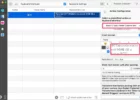
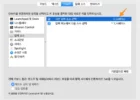
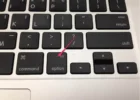
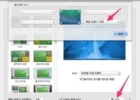





fn del키가 입력이 안되는데 혹시 어떻게 해결하셨나요?
‘Trigger Other Keyboard Shortcut’ 아래의 입력창을 마우스로 클릭하고, fn 키를 누른채로 delete 키를 누르면 되는데요, 캡처했을때와 다르게 업데이트 후에는 fn표시가 안나고 그냥 삭제 아이콘만 보이네요.